-
반응형
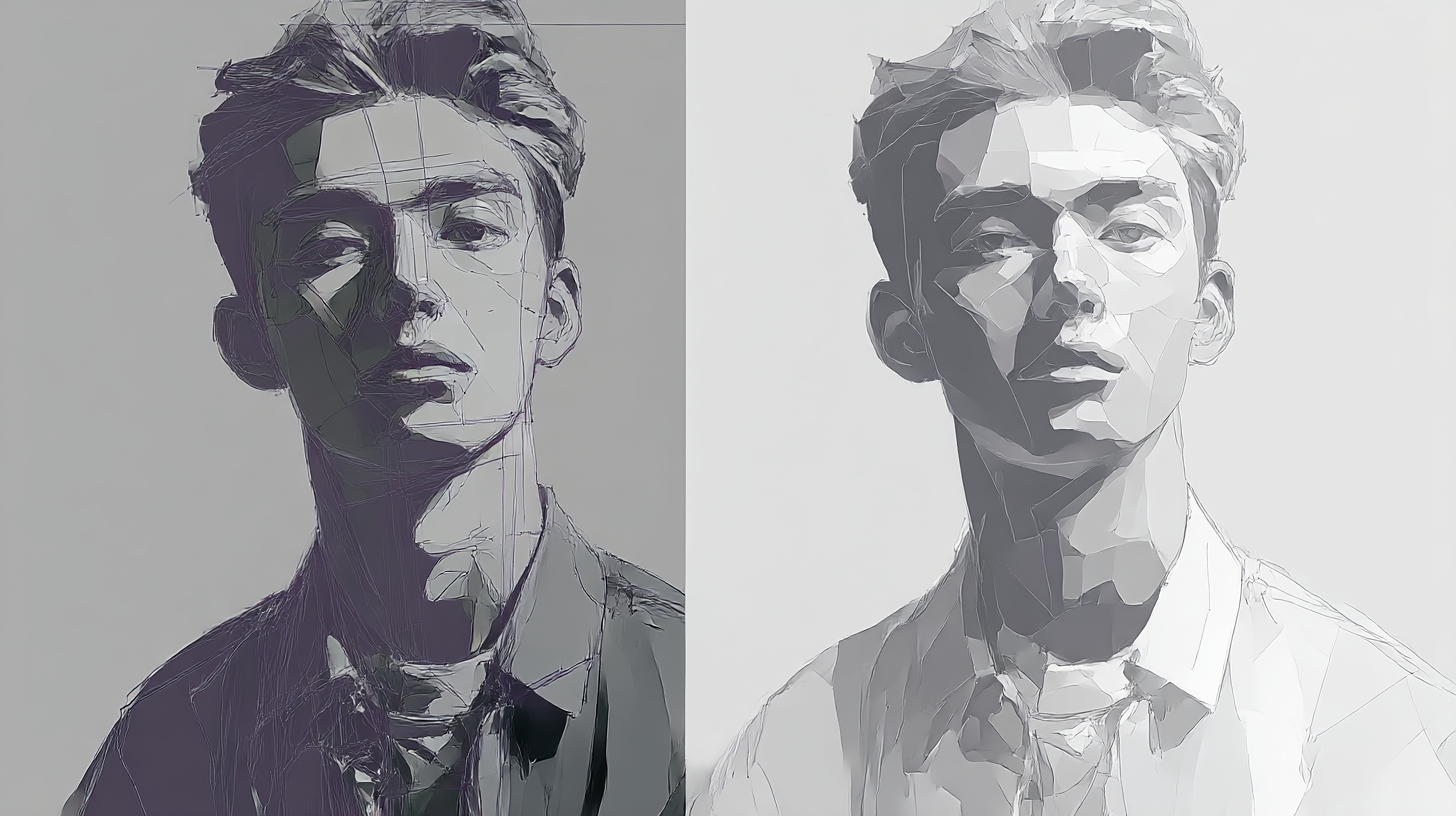

0원으로 로고 만들기! 무료 AI 툴 리스트 로고를 만들고 싶은데 디자이너에게 맡길 예산이 없다면? 걱정하지 마세요! 요즘은 인공지능(AI)이 아주 멋지게 대신해줘요. 특히 무료로 사용할 수 있는 AI 로고 제작 툴이 많이 생겨서, 이제 누구나 손쉽게 나만의 로고를 만들 수 있답니다. 완전 0원, 정말이에요. 😲
2025년 현재, 로고 디자인은 더 이상 전문가만의 영역이 아니에요. 예전에는 포토샵이나 일러스트레이터 같은 툴을 써야 했지만, 요즘은 텍스트 몇 줄만 입력해도 AI가 알아서 다양한 스타일의 로고를 뚝딱 만들어줘요. 여기서 중요한 건, "무료"라는 점! 제가 직접 써보고 좋았던 툴들을 정리해봤어요. 이 글 하나면 끝나요 💡
👉 지금부터는 로고 제작 툴과 방법들을 자세히 살펴보면서, 여러분에게 꼭 맞는 도구를 찾을 수 있도록 도와드릴게요! 아래부터 자동으로 이어져요 😊
🎨 AI 로고 제작 시대 도래
디자인이 꼭 전문가만의 영역이던 시대는 끝났어요. 요즘은 AI 기술 덕분에 누구나 멋진 디자인을 쉽게 만들 수 있는 세상이 되었답니다. 특히 로고 디자인처럼 브랜드 아이덴티티를 나타내는 작업도 이제 AI가 도와줄 수 있어요. 이런 흐름을 'AI 디자인 민주화'라고 부르기도 해요.
과거에는 포토샵이나 일러스트레이터처럼 어려운 툴을 능숙하게 다루는 사람만이 로고를 만들 수 있었죠. 하지만 이제는 간단한 키워드 입력만으로도 AI가 여러 버전의 로고를 디자인해주고, 사용자는 그중에서 마음에 드는 걸 선택하기만 하면 돼요.
AI 로고 생성 기술은 '딥러닝'을 기반으로 하고 있어요. 수많은 디자인 데이터를 학습한 모델이 키워드와 산업군, 스타일 등을 분석해 최적의 결과를 보여주는 원리예요. 최근에는 스타일, 폰트, 색상까지 조합하는 수준으로 정교해졌답니다.
제가 생각했을 때, 이건 정말 디자이너가 없는 스타트업이나 1인 창업가에겐 큰 기회예요. 비용은 줄이고, 퀄리티는 충분히 유지할 수 있거든요. 로고 하나로도 브랜드 이미지를 확 바꿀 수 있으니까요!
2025년 현재, 이미 수백 개의 AI 기반 디자인 서비스가 전 세계에서 운영 중이에요. 그중 무료로 쓸 수 있는 툴들도 꽤 많아서 접근성도 정말 좋아졌어요. 이제 디자인, 더 이상 어렵지 않아요! 🎉
🛠 주요 AI 로고 툴 비교표
툴 이름 특징 사용 편의성 상업적 이용 다운로드 Looka 스타일 선택 후 자동 생성 매우 쉬움 유료 플랜 필요 PNG 무료 미리보기 Hatchful 쇼핑몰 특화 간편함 100% 무료 바로 다운로드 Canva 템플릿 기반 로고 제작 직관적 상업적 OK 무료/유료 혼합 LogoMakr 직접 편집 가능 중간 정도 유료 플랜 필요 무료 PNG 가능 DesignEvo 7000+ 템플릿 초보자용 무료 사용 가능 고해상도는 유료 이 툴들 중에서 어떤 걸 고르든, 자신에게 맞는 걸 고르면 실패할 일은 없어요. 그냥 하나씩 눌러보고, 마음에 드는 디자인을 저장하면 끝! 로고 제작, 이렇게 쉬워도 되나 싶을 정도예요 😎
🧩 무료 로고 제작 AI 툴 소개
AI 로고 생성기를 실제로 사용해보면, 각 툴마다 특징이 꽤 달라요. 어떤 건 사용법이 간단하고, 어떤 건 템플릿이 다양하죠. 이번 섹션에서는 지금 바로 쓸 수 있는 무료 AI 로고 제작 툴들을 하나씩 소개해볼게요. 전부 회원가입만 하면 바로 사용할 수 있고, 일부는 가입조차 필요 없어요!
① Canva (https://www.canva.com/)
아마 많은 분들이 들어봤을 거예요. 디자인 툴의 끝판왕 같은 존재죠. Canva는 로고 템플릿만 수천 가지가 있고, 키워드 기반으로 빠르게 추천도 해줘요. 드래그 앤 드롭 방식이라서 초보자도 쉽게 완성할 수 있어요. 상업적 사용도 가능한 무료 라이선스가 많다는 점이 특히 매력적이에요.② Hatchful by Shopify (https://hatchful.shopify.com/)
쇼핑몰 오픈하려는 분께 강력 추천! Hatchful은 사용 목적과 스타일을 입력하면 자동으로 로고를 만들어주는 AI 도구예요. 상업적 사용도 100% 자유롭고, 이메일로 무료 고해상도 파일까지 받아볼 수 있답니다. 특히 뷰티, 패션, 테크 분야에 특화된 디자인이 많아요.③ DesignEvo (https://www.designevo.com/)
무려 7000개 이상의 템플릿을 제공하는 플랫폼이에요. 카테고리 별로 정리돼 있어서 내 업종에 맞는 디자인을 빠르게 찾을 수 있어요. 기본 해상도는 무료로 다운로드 가능하지만, 고해상도 파일이나 벡터 파일이 필요하면 유료 플랜이 필요해요. 그래도 무료로 쓸 수 있는 범위가 꽤 넓은 편이에요.④ LogoMakr (https://logomakr.com/)
직접 도형과 텍스트를 조합해서 만드는 방식이에요. 템플릿보다는 사용자 편집 자유도가 높아요. 사용법은 아주 간단한데, 익숙해지면 진짜 나만의 로고를 만들 수 있어요. 무료 PNG 다운로드는 가능하지만, 벡터 파일은 유료예요.📌 로고 툴 별 기능 정리표
툴 템플릿 수 상업적 사용 고해상도 지원 편집 난이도 Canva 수천 개 가능 무료/유료 매우 쉬움 Hatchful 적당 가능 무료 간단 DesignEvo 7000+ 가능 유료 필요 초보자용 LogoMakr 없음 (자유 편집) 제한적 유료 보통 직관적인 편집을 원한다면 Canva나 Hatchful을 추천해요. 자유도 높은 편집을 원한다면 LogoMakr도 괜찮고요. 템플릿 많은 걸 좋아한다면 DesignEvo가 딱이에요. 이 툴들, 전부 무료니까 마음껏 써보고 나에게 맞는 걸 고르면 끝이에요! 🧠
자, 이제 툴은 알았으니 다음은 어떻게 만드는지 알아봐야겠죠? 다음 섹션에서는 실제로 로고 만드는 과정을 아주 쉽게 설명해볼게요. 😎


무료 로고 제작 AI 툴 소개 🖱 AI 로고 제작 방법은?
툴도 준비됐겠다, 이제 실제로 AI 로고를 만들어볼 차례예요! 걱정할 필요 없어요. 전혀 어렵지 않거든요. 대부분의 AI 툴은 "마법사 방식"으로 안내를 따라가면 로고가 뚝딱 만들어져요. 이 섹션에서는 제가 자주 쓰는 Canva와 Hatchful을 중심으로 설명해볼게요 😊
STEP 1. 툴 접속 및 회원가입
우선 원하는 로고 툴 사이트에 접속해요. 대부분은 구글 계정이나 이메일로 간단히 가입할 수 있어요. 회원가입은 무료예요. Canva는 모바일 앱도 지원되니 폰에서도 가능해요.STEP 2. 키워드와 업종 입력
Hatchful이나 Looka 같은 AI는 먼저 "업종"을 선택하라고 해요. 예를 들어 ‘뷰티’, ‘카페’, ‘패션’처럼요. 그런 다음 브랜드 이름과 슬로건(선택 사항)을 입력하면, AI가 그에 맞는 디자인을 추천해줘요. Canva는 직접 키워드를 검색해서 템플릿을 고르는 방식이에요.STEP 3. 스타일 선택
원하는 스타일을 선택해요. 예를 들어 ‘모던’, ‘미니멀’, ‘빈티지’ 같은 느낌이에요. 스타일은 브랜드의 성격을 드러내는 중요한 포인트예요. 스타일을 고르면, 그에 맞춰 AI가 로고 후보를 여러 개 보여줘요.STEP 4. 로고 선택 및 편집
추천된 로고 중 마음에 드는 걸 하나 골라요. 그리고 색상, 글꼴, 아이콘 등을 직접 바꾸면서 수정해보세요. Canva는 텍스트 위치 조정이나 배경 제거 기능도 제공해서 활용도가 정말 높아요. Hatchful은 아이콘 위주이기 때문에 간단하게 수정하는 데 좋아요.🔧 제작 순서 한눈에 보기
단계 설명 추천 툴 1. 접속 및 가입 이메일 또는 소셜 로그인으로 간편하게 가입 전 툴 공통 2. 업종 및 키워드 입력 산업군에 맞는 키워드 입력 또는 템플릿 선택 Hatchful, Canva 3. 스타일 선택 모던/레트로/미니멀 등 스타일 감성 지정 Looka, Logo AI 4. 편집 글자, 색상, 위치 수정으로 내 브랜드 완성 Canva, LogoMakr 5. 다운로드 저해상도는 무료, 고해상도는 유료일 수 있음 모든 툴 이런 식으로 단계를 따라가다 보면 어느새 멋진 로고가 완성돼 있어요. 만약 마음에 드는 게 안 나왔다면 스타일이나 키워드만 바꿔도 전혀 다른 결과가 나와요. 다양한 버전을 다운로드해서 비교해보는 것도 좋은 방법이에요 🖼
로고 하나 만들자고 큰돈 들이던 시대는 끝났어요. 이제는 시간만 조금 투자하면 누구나 전문가 못지않은 로고를 만들 수 있어요. 이 다음 섹션에서는 유료 툴과 어떤 점이 다른지도 비교해볼게요! 💸
💸 유료 툴과 비교해볼까?
무료 AI 툴들이 정말 좋아졌지만, 유료 로고 제작 툴과는 어떤 차이가 있을까요? 혹시 유료 툴을 써야만 더 '전문적인' 결과가 나오는 걸까요? 이 섹션에서는 실제 사용 후기와 기능 비교를 통해 무료 툴과 유료 툴의 차이를 정리해볼게요.
대표적인 유료 로고 툴로는 Wix Logo Maker, Looka, BrandCrowd, Logo AI 등이 있어요. 이들은 기본적으로 로고 생성 자체는 무료로 해주지만, 고해상도 파일이나 벡터 파일, 상업적 사용 권한을 받으려면 비용이 들어요. 보통 $20~$65 정도예요.
그럼, 유료 툴을 쓰면 뭔가 더 특별할까요? 사실은… 케이스 바이 케이스예요. 어떤 유료 툴은 맞춤형 지원이나 마케팅 패키지까지 포함돼 있기도 하고, 고급스러운 아이콘이나 폰트 라이선스도 제공해요. 하지만 단순한 로고 하나만 원한다면 무료 툴로도 충분해요!
특히 Canva처럼 상업적 사용이 가능한 무료 툴이 많아지면서 굳이 유료 서비스를 이용하지 않아도 되는 경우가 많아졌어요. 단, 인쇄용 로고나 큰 사이즈로 활용해야 하는 브랜드는 벡터 파일이 필수이기 때문에 이럴 때는 유료 결제가 가치 있을 수도 있어요.
💼 무료 vs 유료 로고 툴 비교표
항목 무료 툴 유료 툴 가격 0원 $20~$65 사용 용도 웹, SNS, 개인사업 브랜딩, 인쇄물, 벡터 활용 편집 자유도 높음 (툴에 따라 다름) 아주 높음 디자인 품질 중~상 상~최상 추가 서비스 없음 (혹은 최소) 명함 디자인, 웹사이트 포함 만약 인쇄까지 고려한 브랜드 로고가 필요하다면 유료 툴도 고려할 만하지만, SNS나 블로그, 온라인 쇼핑몰 등에서는 무료 툴로도 충분히 만족스러운 퀄리티를 만들 수 있어요. 실제로 많은 1인 창업자와 크리에이터들이 Canva나 Hatchful만으로 브랜드를 성공적으로 시작하고 있답니다.
다음은 실제로 이 AI 로고를 사용해 성공한 케이스들을 소개할게요. 어떤 브랜드들이 무료 로고로 시작했는지 궁금하지 않나요? 🧐
🏆 성공 로고 사례 엿보기
AI 로고 툴로 만든 디자인이 실제 브랜드에서 얼마나 잘 쓰이고 있는지 궁금하셨죠? 이번에는 무료 AI 툴을 활용해 실제 창업이나 브랜드 런칭에 성공한 사례들을 소개할게요. 이름만 들으면 놀랄 수도 있어요. 작게 시작해도, 브랜딩만 잘하면 누구나 크게 성장할 수 있다는 걸 보여주는 사례들이에요!
① 감성소품샵 '오후네카페'
1인 여성 창업자가 만든 감성 소품 판매몰이에요. 이 브랜드는 Canva의 로고 템플릿 중 '빈티지 카페 스타일'을 활용해, 부드러운 파스텔톤 로고를 만들었어요. 인스타그램에서 브랜드가 확산되면서, 단 3개월 만에 팔로워 1만 명을 달성했고요. 브랜드 로고가 ‘느낌 있는 소품’이라는 이미지를 단단히 심어줬어요.② 플리마켓 브랜드 ‘소로리상점’
지역 기반 마켓에서 활동하는 소규모 브랜드예요. Hatchful로 간단하게 만든 로고인데, 귀엽고 캐주얼한 그림체와 글씨체 덕분에 플리마켓 방문객에게 기억에 남는 브랜드로 자리잡았어요. SNS 프로필에도 활용하고, 현수막이나 포장 패키지에도 잘 어울리는 스타일로 디자인했어요.③ 커피 블렌딩 브랜드 ‘솔커피’
직장인이 퇴근 후 부업으로 시작한 작은 커피 브랜드예요. LogoMakr를 사용해 커피 원두 아이콘과 깔끔한 산세리프 글꼴을 조합해 직접 로고를 편집했대요. 패키징, 스티커, 심지어 텀블러 인쇄까지 활용되면서 '깔끔하고 고급스러운 느낌'으로 소비자 반응도 좋았어요 ☕④ 지식 콘텐츠 브랜드 '너나IT'
IT 정보를 영상으로 풀어내는 유튜버 브랜드인데, DesignEvo에서 만든 로고를 채널 로고와 썸네일, 인트로 영상에 다 활용하고 있어요. 전문성과 신뢰감을 동시에 전달할 수 있도록 파란 계열의 색상과 각진 아이콘을 조합해서 브랜드 아이덴티티를 확립했죠.

성공 로고 사례 엿보기 📊 실제 AI 로고 성공 사례 요약표
브랜드명 활용 툴 분야 특징 성과 오후네카페 Canva 감성소품 빈티지 스타일 로고 SNS 팔로워 1만+ 소로리상점 Hatchful 플리마켓 캐주얼 아이콘 중심 마켓 방문객 기억↑ 솔커피 LogoMakr 커피 판매 심플 & 모던 굿즈 인쇄 활용 너나IT DesignEvo 유튜브 채널 신뢰감 있는 스타일 채널 정체성 강화 이렇게 다양한 브랜드가 무료 AI 로고 툴을 활용해서 개성을 살리고, 자신만의 정체성을 만들어가고 있어요. 처음 시작할 땐 로고 하나로도 브랜드 이미지를 크게 바꿀 수 있어요. 간단하지만 강력한 무기, 바로 AI 로고랍니다! 💪
이제 로고도 만들었고, 다른 사람들의 성공 사례도 봤으니… 어떻게 활용하고 어디에 적용할지 꿀팁을 알아봐야겠죠? 다음 섹션에서는 AI 로고 200% 활용하는 비법을 알려드릴게요 🛠
🧠 활용 꿀팁 총정리
로고는 만들었는데 어디에 어떻게 활용해야 할지 막막하신가요? 사실 로고는 단순한 이미지 그 이상이에요. 브랜드 정체성, 신뢰감, 일관된 메시지를 전하는 핵심 도구랍니다. 이번 섹션에서는 AI로 만든 로고를 실전에서 제대로 활용하는 꿀팁들을 정리해볼게요.
① SNS 프로필 이미지로 설정하기
인스타그램, 페이스북, 유튜브, 틱톡 등 브랜드 계정을 운영하고 있다면 로고를 프로필 이미지로 설정해보세요. 일관성 있는 프로필 이미지는 구독자와의 신뢰를 높이고, 브랜드 인지도도 자연스럽게 올려줘요. 로고는 항상 같은 위치, 같은 색상으로 유지하는 게 좋아요.② 패키징과 스티커에 활용하기
온라인 쇼핑몰을 운영하고 있다면 택배 상자, 포장지, 봉투, 스티커에 로고를 넣어보세요. 브랜드의 전문성과 신뢰감을 높여줘요. Canva에서는 로고를 고해상도로 다운로드하면 인쇄물에도 잘 어울리게 사용할 수 있어요. 특히 감성 있는 브랜드일수록 이런 디테일이 고객 마음을 사로잡는답니다.③ 명함과 전자서명에 삽입하기
개인 명함이나 이메일 서명에도 로고를 넣어보세요. 프로페셔널한 첫인상을 줄 수 있어요. Canva나 LogoMakr에서 만든 로고는 바로 명함 디자인에 활용할 수 있도록 템플릿도 제공하니까 활용하기 좋아요. 특히 B2B 비즈니스에서 로고는 중요한 신뢰 포인트예요.④ 로고 애니메이션 만들어보기
Canva에서는 로고에 움직임을 넣을 수도 있어요. 로고가 서서히 나타나거나, 회전하거나, 줌인 되는 애니메이션 효과를 넣으면 유튜브 인트로나 쇼츠 영상에서도 훨씬 눈에 띄게 만들 수 있죠. 인트로용 로고 애니메이션은 브랜드의 전문성을 높이는 좋은 수단이에요.🚀 AI 로고 활용 팁 요약표
활용처 사용 방법 도움이 되는 툴 SNS 프로필 프로필 이미지에 삽입 Canva, Hatchful 포장재/스티커 택배 상자, 감성 포장지 등에 활용 DesignEvo 명함/이메일 전자서명, 종이 명함 디자인에 삽입 Canva, LogoMakr 인트로 영상 로고 애니메이션 삽입 Canva 브랜드를 키우는 건 단순히 제품을 파는 게 아니에요. 로고 하나로도 "이 브랜드는 진짜 신경 쓴다"는 느낌을 줄 수 있어요. 이런 작은 디테일이 소비자 기억에 오래 남는다는 사실! 이제 AI 로고를 만든 뒤 어디에 쓸지 고민하지 말고 위 표를 참고해서 적극 활용해보세요 🙌
마무리로, 지금 가장 많이 궁금해하는 질문들을 FAQ로 정리해봤어요. ‘정말 무료야?’, ‘법적으로 써도 돼?’ 같은 궁금증들… 다 해소해드릴게요! 📌
FAQ
Q1. AI 로고 툴은 진짜 완전 무료인가요?
A1. 대부분의 AI 로고 툴은 로고 제작과 미리보기는 무료예요. 하지만 고해상도 파일이나 벡터 파일을 다운로드하려면 유료 결제가 필요한 경우도 있어요. Canva, Hatchful은 완전 무료로도 활용 가능해요.
Q2. 무료 로고를 상업적으로 사용해도 되나요?
A2. 툴마다 다르지만, Canva, Hatchful, DesignEvo 같은 툴은 무료 라이선스 조건에서도 상업적 사용이 가능해요. 다만, 반드시 사용 전 툴의 라이선스 정책을 확인하는 게 좋아요.
Q3. AI 로고 툴로 만든 로고를 상표 등록할 수 있나요?
A3. 가능합니다. 단, 사용하는 아이콘이나 글꼴이 공용 라이선스일 경우, 독점적인 등록이 어려울 수 있어요. 등록 전, 로고 구성요소의 저작권 상태를 확인하는 게 안전해요.
Q4. 스마트폰으로도 로고 만들 수 있나요?
A4. 물론이에요! Canva는 모바일 앱도 지원하고, Hatchful은 웹앱으로 모바일에서도 문제없이 사용 가능해요. 언제 어디서든 로고를 만들 수 있죠.
Q5. 영어 이름이 아니어도 AI 로고가 잘 만들어지나요?
A5. 요즘 대부분의 AI 툴은 한글도 잘 인식해요. 다만, 폰트 스타일이나 조형미는 영어보다 제한될 수 있어요. 가능하면 브랜드명을 영어와 한글 둘 다 시도해보는 게 좋아요.
Q6. 만든 로고를 수정하고 다시 저장할 수 있나요?
A6. Canva나 LogoMakr는 프로젝트를 저장하고 언제든 다시 수정 가능해요. Hatchful은 즉시 다운로드 방식이라 수정을 원하면 처음부터 다시 시작해야 해요.
Q7. AI가 만든 로고가 다른 브랜드와 겹칠 위험은 없나요?
A7. 툴이 제공하는 로고는 자동 생성된 디자인이기 때문에 유사한 디자인이 다른 사용자에게도 제공될 수 있어요. 브랜드 개성을 살리려면 색상, 글꼴, 아이콘을 직접 조정해보는 걸 추천해요.
Q8. AI 로고 툴은 초보자도 쉽게 사용할 수 있나요?
A8. 완전 가능해요! 대부분 클릭 몇 번이면 로고가 완성돼요. 특히 Hatchful은 마법사 스타일로 아주 직관적이고, Canva는 드래그 앤 드롭 방식이라 디자인을 몰라도 감각적인 결과를 얻을 수 있어요.

 반응형
반응형
필봉샘의 글씨 이야기
글씨와 관련하여 함께 나누는 정보 공간입니다.
